iOS 應用程式的手動佈建
手動布建是將 .NET 多平臺應用程式 UI (.NET MAUI) iOS 應用程式部署到裝置的方法,您可以在其中完全控制所建立的布建數據。 使用這種方法,您會在Apple開發人員帳戶中手動建立和管理簽署身分識別、應用程式識別碼和布建配置檔,然後必須將此數據下載到Visual Studio。 開始手動布建程式之前,您應該確定您已將Apple開發人員帳戶新增至Visual Studio。 如需詳細資訊,請參閱 Apple帳戶管理。
開發小組、憑證和配置檔都可以透過存取 Apple開發人員帳戶的 [憑證]、[標識符和配置檔 ] 區段來管理。
建立簽署憑證
透過手動布建,設定開發裝置的第一個步驟是建立簽署憑證,其中包含開發憑證和私鑰。
開發憑證及其相關聯的密鑰會與 Apple 建立身分識別,並將您與開發的特定裝置和配置檔產生關聯。 這類似於將數位簽名新增至您的應用程式。 Apple 會使用這些憑證,以確保您只能將應用程式部署到特定裝置。
重要
您一次只能有兩個 iOS 開發憑證。 如果您需要再多建立任何憑證,將必須撤銷現有的憑證。 任何使用已撤銷之憑證的電腦都將無法簽署其應用程式。
將 Apple 開發人員帳戶新增至 Visual Studio 之後,您必須產生簽署憑證:
- 在 Visual Studio 中,移至 [工具 > 選項 > Xamarin > Apple 帳戶]。
- 在 [ Apple 開發人員帳戶 ] 對話框中,選取小組,然後選取 [ 檢視詳細數據]。
- 在 [詳細數據] 對話框中,選取 [建立憑證>iOS 開發]。 系統會建立新的簽署身分識別,如果您擁有正確的許可權,則會與 Apple 同步處理。
重要
構成您簽署身分識別的私鑰和憑證也會導出至 Mac 組建主機上的 Keychain Access ,前提是 IDE 已與它配對。 如需詳細資訊,請參閱 與Mac配對以進行iOS開發。
了解憑證金鑰組
開發人員配置檔包含憑證、其相關聯的密鑰,以及與 Apple 開發人員帳戶相關聯的任何佈建配置檔。 開發人員配置檔有兩個版本—一個存在於您的Apple開發人員帳戶中,另一個位於本機電腦上。 兩者之間的差異在於其包含的密鑰類型:Apple 開發人員帳戶中的配置檔包含與憑證相關聯的所有公鑰,而本機電腦上的複本則包含所有私鑰。 若要讓憑證有效,密鑰組必須相符。
警告
遺失憑證和相關聯的密鑰可能會造成難以置信的干擾,因為它需要撤銷現有的憑證,並重新佈建任何相關聯的裝置。 成功設定開發憑證之後,請匯出備份複本,並將其儲存在安全的地方。 如需如何執行這項操作的詳細資訊,請參閱 在 help.apple.com 上匯出開發人員帳戶 。
布建 iOS 裝置以進行開發
建立簽署憑證之後,您必須設定開發佈建配置檔,才能將應用程式部署至裝置。 裝置必須執行 Xcode 支援的 iOS 版本。
新增裝置
當您建立布建配置檔時,配置檔必須包含哪些裝置可以執行應用程式。 選取要新增至布建配置檔的裝置之前,您必須先將裝置新增至 Apple 開發人員帳戶。 您可以使用下列步驟來新增裝置:
使用USB纜線將裝置連線到本機Mac。
開啟 Xcode,然後瀏覽至 視窗 > 裝置和模擬器。
在 Xcode 中,選取 [ 裝置] 索引 標籤,然後從連線的裝置清單中選取裝置。
在 Xcode 中,將 [ 標識符 ] 值複製到剪貼簿:
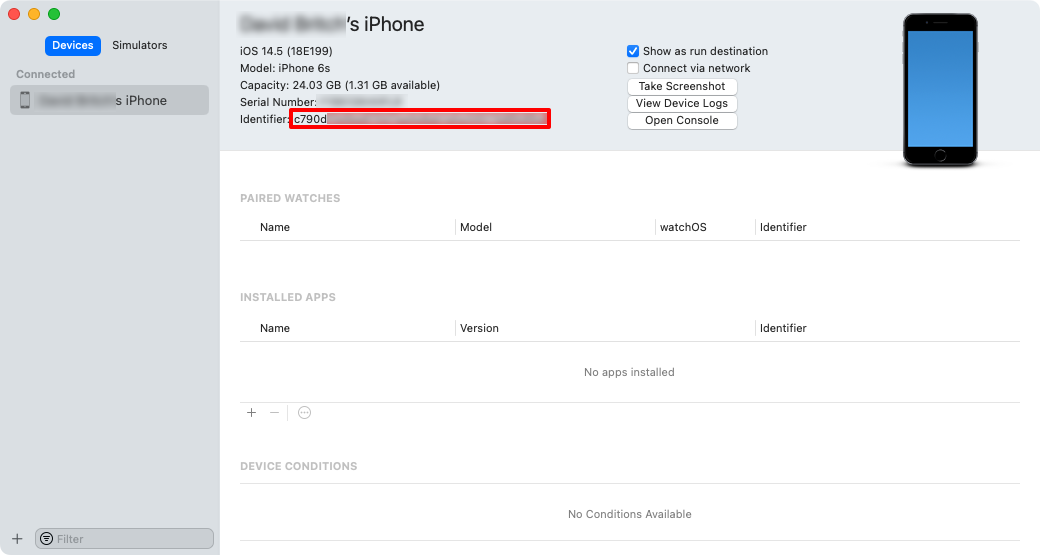
在網頁瀏覽器中,移至 Apple 開發人員帳戶的 [裝置 ] 區段,然後按兩下 + 按鈕。
在 [ 註冊新裝置 ] 頁面中,設定正確的 平臺 ,並提供新裝置的名稱。 然後將剪貼簿中的標識符貼到 [裝置標識符(UDID) ] 字段中,然後按兩下 [ 繼續]:
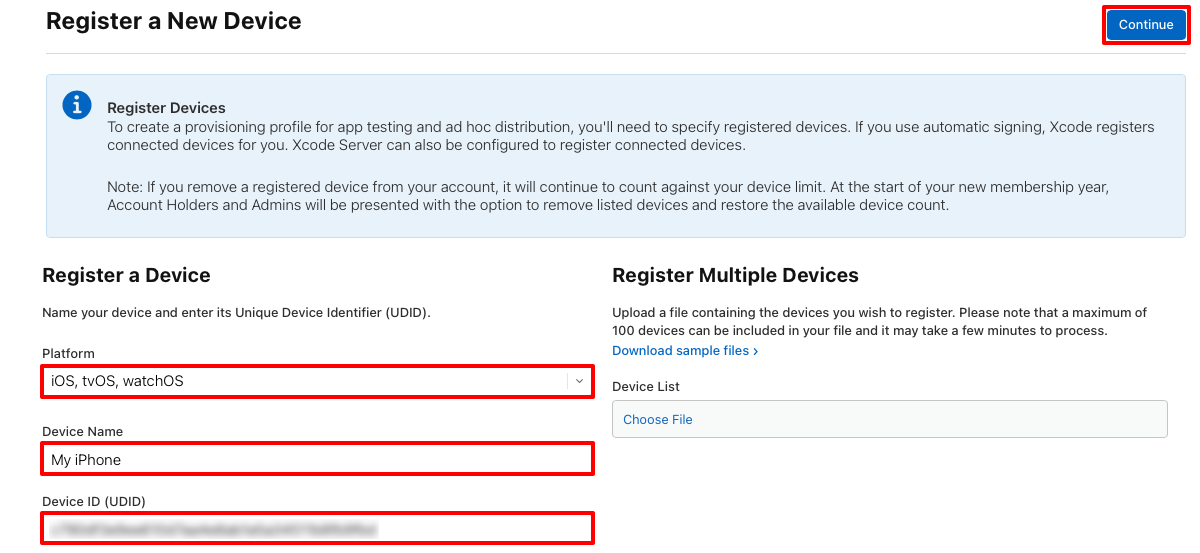
在 [ 註冊新裝置 ] 頁面中,檢閱資訊,然後按兩下 [ 註冊]。
針對您想要將 .NET MAUI iOS 應用程式部署至的任何 iOS 裝置重複上述步驟。
建立應用程式識別碼
將裝置新增至 Apple 開發人員帳戶之後,您應該建立 應用程式識別碼。 應用程式標識碼類似於反向 DNS 字串,可唯一識別應用程式,且應該與應用程式的套件組合識別符相同。
重要
.NET MAUI 應用程式的套件組合識別符會儲存在專案檔中作為 應用程式識別符 屬性。 在 Visual Studio 中,於 方案總管 以滑鼠右鍵按鍵按下 .NET MAUI 應用程式專案,然後選取 [屬性]。 然後,流覽至 [MAUI 共用一般] 索引標籤>。[應用程式識別碼] 欄位會列出套件組合識別碼。
更新 [應用程式識別符] 字段的值時,Info.plist 中 [套件組合標識符] 的值將會自動更新。
應用程式識別碼有兩種類型:
- 萬用字元。 通配符應用程式識別碼可讓您使用單一應用程式識別碼來比對多個應用程式,而且通常會採用 格式
com.domainname.*。 通配符應用程式識別碼可用來將大部分應用程式安裝到裝置,而且應該用於未啟用應用程式特定功能的應用程式。 - 明確。 明確的應用程式識別碼對單一應用程式而言是唯一的,而且通常會採用 格式
com.domainname.myid。 明確的應用程式識別碼允許將一個具有相符套件組合標識碼的應用程式安裝到裝置。 明確應用程式識別碼通常用於啟用App特定功能的應用程式,例如Apple Pay或Game Center。
建議的方法是建立 通配符應用程式識別碼,除非您的應用程式使用應用程式特定功能。 如需功能的詳細資訊,請參閱 功能。
您可以使用下列步驟來建立通配符應用程式識別碼:
在網頁瀏覽器中,移至 Apple 開發人員帳戶的 [標識符 ] 區段,然後按兩下 + 按鈕。
在 [註冊新的標識符] 頁面中,選取 [應用程式標識符],然後按兩下 [繼續] 按鈕。
在 [ 註冊新的標識符 ] 頁面中,選取 [ 應用程式 類型],然後按兩下 [ 繼續] 按鈕。
在 [ 註冊應用程式標識符 ] 頁面中,提供 [描述 ],並將套件 組合標識符 設定為 通配符。 然後,以格式
com.domainname.*輸入應用程式識別碼,然後按下 [ 繼續] 按鈕:
在 [ 確認您的應用程式標識符 ] 頁面中,檢閱資訊,然後按兩下 [ 註冊 ] 按鈕。
建立開發佈建配置檔
建立應用程式識別碼之後,您應該建立開發佈建配置檔。 布建配置檔包含哪些應用程式(或應用程式,如果是通配符應用程式標識符)的相關信息,配置檔與誰可以使用配置檔(視新增的開發人員憑證而定),以及哪些裝置可以安裝應用程式。
您可以使用下列步驟來建立開發佈建設定檔:
在網頁瀏覽器中,移至 Apple 開發人員帳戶的 [配置檔 ] 區段,然後按鍵 + 。
在 [註冊新的布建配置檔] 頁面的 [開發] 區段中,選取 [iOS 應用程式開發],然後按兩下 [繼續] 按鈕:

在 [ 產生布建配置檔 ] 頁面中,選取 要使用的應用程式標識碼 ,然後按兩下 [ 繼續] 按鈕。

在 [ 產生布建配置檔 ] 頁面中,選取要包含在布建配置檔中的憑證,然後按兩下 [ 繼續] 按鈕。

在 [ 產生布建配置檔 ] 頁面中,選取將安裝應用程式的裝置,然後按兩下 [ 繼續] 按鈕。

在 [ 產生布建配置檔 ] 頁面中,提供布建配置檔名稱,然後按兩下 [ 產生] 按鈕。

在 [ 產生布建配置檔 ] 頁面中,您可以選擇性地按兩下 [下載 ] 按鈕來下載布建設定檔。
在 Visual Studio 中下載布建配置檔
在 Apple 開發人員帳戶中建立開發佈建配置檔之後,Visual Studio 可以下載它,使其可供簽署您的應用程式:
- 在 Visual Studio 中,移至 [工具 > 選項 > Xamarin > Apple 帳戶]。
- 在 [ Apple 開發人員帳戶 ] 對話框中,選取小組,然後按兩下 [ 檢視詳細數據... ] 按鈕。
- 在 [ 詳細數據 ] 對話框中,確認新的配置檔出現在 [ 布建配置檔 ] 清單中。 您可能需要重新啟動 Visual Studio 以重新整理清單。
- 在 [ 詳細數據] 對話框中,按兩下 [ 下載所有設定檔] 按鈕。
布建配置檔將會在 Windows 上下載,並在 IDE 配對時匯出至 Mac 組建主機。 如需詳細資訊,請參閱 與Mac配對以進行iOS開發。
啟用手動布建
手動建立開發佈建配置檔並在 Visual Studio 中安裝之後,應該將 .NET MAUI 應用程式項目設定為使用手動布建:
在 方案總管 以滑鼠右鍵按下 .NET MAUI 應用程式項目,然後選取 [屬性]。 然後,流覽至 [MAUI 共用>一般] 索引標籤,並確定 [應用程式識別符] 欄位的值對應至您稍早建立的應用程式識別碼格式。
在專案屬性中,流覽至 [iOS 套件組合簽署] 索引卷標,並確定 [配置] 下拉式清單中已選取 [手動布建]:

在套件組合簽署屬性中,選取您的簽署身分識別和布建配置檔,或將兩者都設定為 [自動]。 當 [簽署身分識別] 和 [布建配置檔] 都設定為 [自動] 時,Visual Studio 會根據 Info.plist 中的套件組合標識符來選取簽署身分識別和布建配置檔(這與您專案檔中的應用程式標識符值相同)。
部署到裝置
在 .NET MAUI 應用程式項目中設定布建之後,可以使用 Visual Studio 將應用程式部署至裝置:
在 Visual Studio 中,確定 IDE 已配對至 Mac 組建主機。 如需詳細資訊,請參閱 與Mac配對以進行iOS開發。
確定您的 iOS 裝置已透過 USB 或 WiFi 連線到 Mac 組建主機。 如需無線部署的詳細資訊,請參閱 .NET MAUI iOS 應用程式的無線部署。
在 Visual Studio 工具列中,使用 [偵錯目標] 下拉式清單選取 [iOS 遠端裝置],然後選取連線到 Mac 組建主機的裝置:

在 Visual Studio 工具列中,按綠色的 [開始] 按鈕,在遠端裝置上啟動應用程式:

注意
將 .NET MAUI iOS 應用程式部署至裝置的替代方法是使用熱重新啟動。 熱重新啟動可讓您從 Visual Studio 將 .NET MAUI 應用程式部署至 64 位本機 iOS 裝置,而不需要 Mac 組建主機。 如需詳細資訊,請參閱 使用熱重新啟動部署 iOS 應用程式。
應用程式服務的佈建
Apple 提供一系列應用程式服務,稱為功能,可針對 .NET MAUI iOS 應用程式啟用。 您必須在布建配置檔中設定這些功能、建立應用程式識別符時,以及應該新增至 .NET MAUI 應用程式專案的 Entitlements.plist 檔案中。 如需功能的詳細資訊,請參閱 權利 和 功能。
